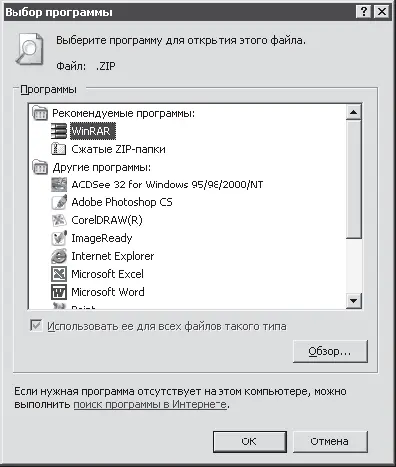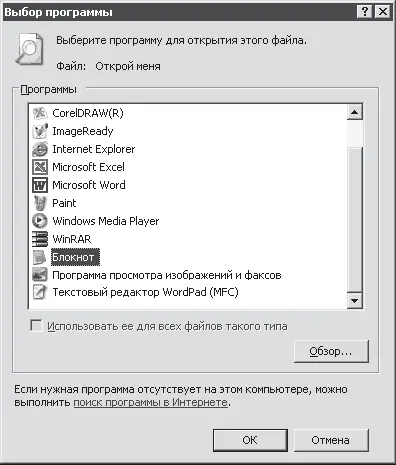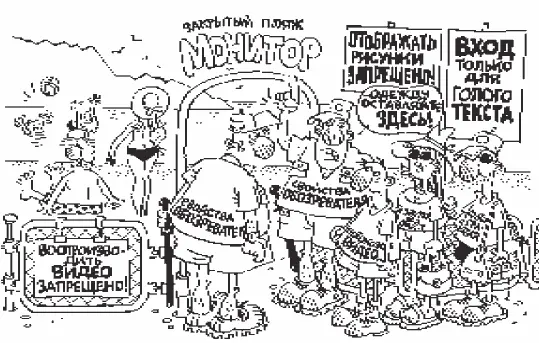К СЛОВУ
Сюда же вы попадете из любого окна программы Проводник, воспользовавшись командой Сервис/Свойства папки.
Именно на этой вкладке операционная система следит, файлы каких типов в ней имеются и какие программы их курируют. Вот, к примеру, встретит браузер в Интернете какой-нибудь ZIP-архив и сразу обратится к системе: кто, мол, такой? А система ему: все в порядке, свои это, WinRAR тебе поможет. Тогда браузер обращается к программе WinRAR, которая открывает ZIP-архив в отдельном (от браузера) окне. Следует отметить, что в данном случае программа WinRAR не становится дополнением браузера. Просто они работают в связке.
Если вам по каким-то причинам не нравится программа WinRAR, то можете попробовать изменить приложение для работы с архивами данного формата. Для этого нужно нажать кнопку Изменить, и Windows тут же любезно проинформирует вас, возможно ли это (рис. 8.9).
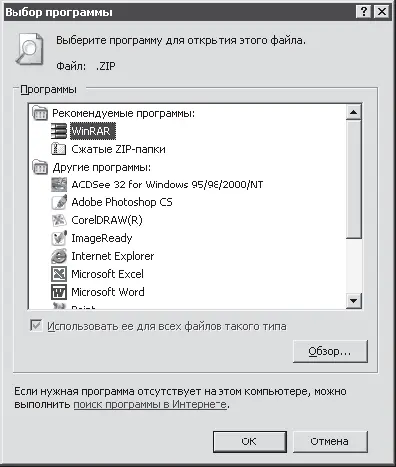
Рис. 8.9. Изменяем программу для открытия файла
Как видим, Windows для файлов данного типа рекомендует из всего имеющегося у нее арсенала всего две программы: все тот же WinRAR и собственную – Сжатые ZIP-папки. Вы можете последовать рекомендациям системы или, если считаете, что вы умнее ее, выбрать любую другую программу из списка. Правда, не факт, что новая программа захочет работать с этим файлом. Можно также, нажав кнопку Обзор, указать расположение нужной программы на диске.
А что делать, если ни браузер, ни операционная система не знакомы с только что обнаруженным в Интернете файлом? Тогда нужно научить Windows открывать такие файлы.
Первым делом система спросит вас, что делать с неизвестным файлом: сохранить на диске или все-таки открыть. Можно отложить вопрос с идентификацией, приказав сохранить файл на диске. Нашли вы, например, неизвестный науке файл Открой меня и сохранили его на Рабочий стол.
ПРЕДУПРЕЖДЕНИЕ
Лучше вообще не иметь дела с неизвестными файлами, и уж тем более не открывать и не сохранять их.
Несмотря на все предупреждения, вы все-таки решились его открыть. Если он оказался вирусом, то, думаю, последствия вы почувствуете весьма скоро. Но мы будем надеяться на лучшее и будем считать, что это просто файл неизвестного формата.
Итак, после попытки его открыть система выдаст тревожное сообщение (рис. 8.10).

Рис. 8.10. Выберите, где искать программу
Как видим, можно попытаться найти нужную программу в Интернете (на специальном сайте), а можно порыться в недрах своего компьютера. Выбрав второй вариант развития событий, вы вновь увидите список имеющихся программ (рис. 8.11). И снова нужно либо выбрать приложение из списка, либо указать его расположение на диске.
Мой файл открылся с помощью программы Блокнот. К счастью для меня, все закончилось хорошо. Да и не могло быть иначе. Ведь это был простой текстовый документ, у которого я удалил расширение. Естественно, в целях эксперимента! A Windows его и не узнала.
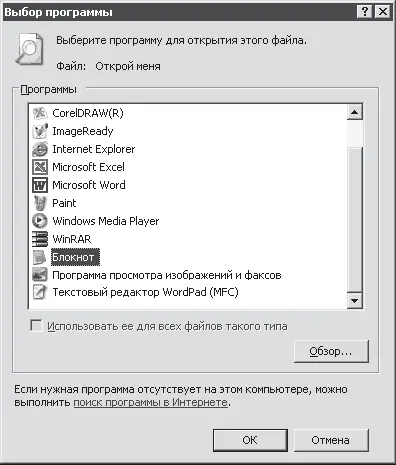
Рис. 8.11. Попробуем выбрать Блокнот
Ну что же, для продолжения экспериментов предлагаю перейти к следующему уроку.
Урок 9
Изменяем браузер внешне и внутренне
В браузере все должно быть прекрасно: и панельки, и кнопочки, и мои фотки.
Женский взгляд Оксаны Лермонтовой
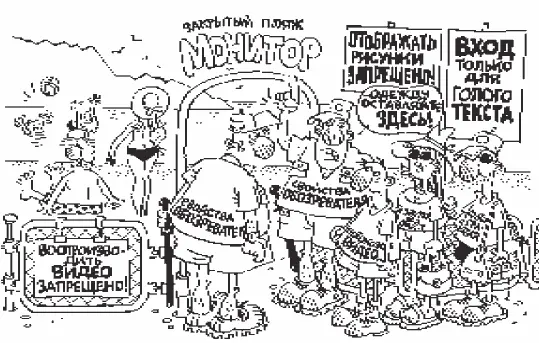
Когда мы открываем браузер, он предстает перед нами (в своем великолепии, естественно) в неком сформированном виде и с некими настройками (см. рис. 5.6), которые приняты его разработчиками за оптимальные. Пришло время узнать очередную маленькую тайну – все эти настройки не являются догмами.
Вам не нравится обилие панелей на экране? Или, наоборот, на них не хватает такой нужной вам кнопки Кодировка? Вы не хотите загружать звук или рисунки из-за медленной скорости? Вы страшно боитесь, что подцепите какой-нибудь злой Java-скрипт?
Вам повезло! Потому что об этом и многом другом мы поговорим прямо здесь и сейчас, то есть в этом уроке. А начнем мы с изменения внешнего вида обозревателя Internet Explorer.
Читать дальше
Конец ознакомительного отрывка
Купить книгу